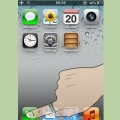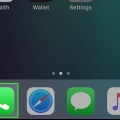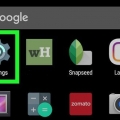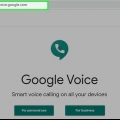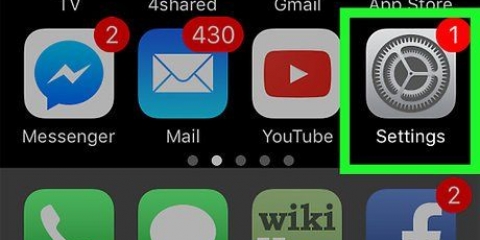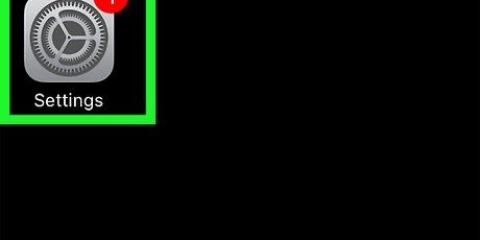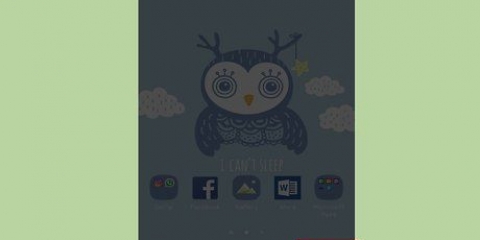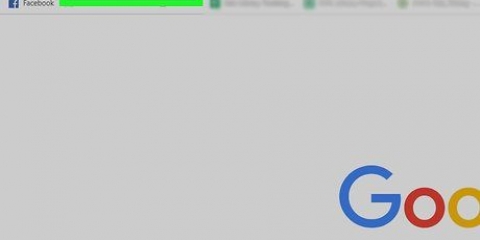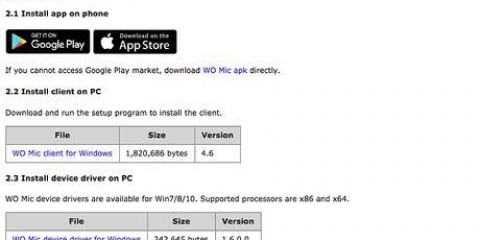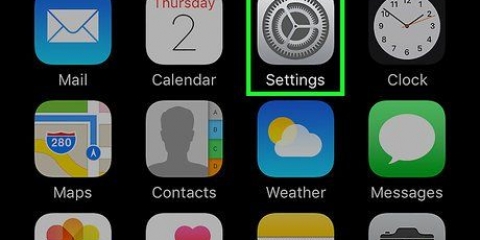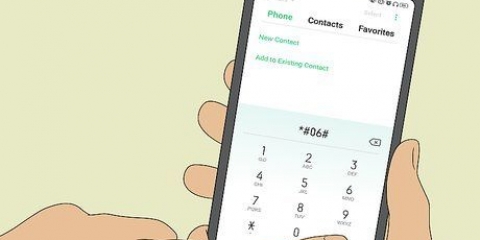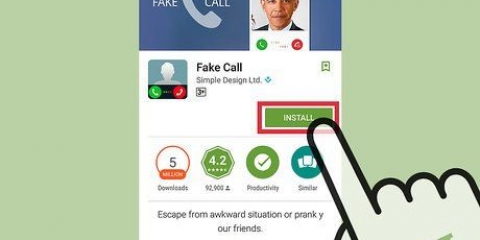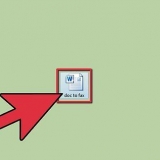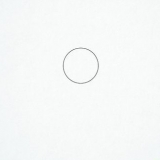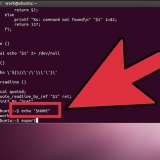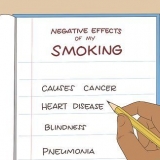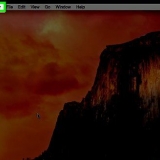Clique em Apagar iPhone. Clique em Apagar se você for perguntado. Digite a senha do seu ID Apple e qualquer outra informação solicitada. Clique novamente Apagar se você for perguntado.






Clique em Verificação de segurança para ver a atividade recente no seu telefone. Isso pode ajudá-lo a determinar se o telefone foi roubado. Se você encontrar seu telefone, poderá desbloqueá-lo com a senha usada para desbloquear seu telefone.
Clique em Limpar dispositivo no menu da barra lateral à esquerda. Clique no botão verde que lê Excluir dispositivo. Digite sua senha do Google, se solicitado. Clique em Limpar dispositivo no pop-up.











Clique em Apagar os dados sob o ícone da lixeira na janela à direita. Clique em Apagar.
T móvel: 06-24001200 KPN: 0800-0402 Vodafone: 0800-0094 Telefone: 0800-2288027 

Bloquear um telefone roubado
Contente
Este tutorial ensinará como bloquear um smartphone perdido ou roubado. Bloquear um smartphone torna muito mais difícil fazer login ou fazer um hard reset, o que significa que o telefone é praticamente inútil até que você o desbloqueie. Você pode bloquear um telefone iPhone, Android ou Samsung Galaxy perdido ou roubado usando o site de pesquisa do fabricante. Você deve ter ativado o serviço de pesquisa do fabricante em seu telefone para fazer isso (por exemplo,. `Encontrar meu` para iPhones). Como cada telefone é diferente, esses métodos podem não funcionar para todos os telefones. Se você estiver tendo problemas para bloquear seu telefone, entre em contato com sua operadora de celular.
Degraus
Método 1 de 4: Usando o Find My para um iPhone

1. Vamos parahttps://www.icloud.com/ no seu navegador.Você pode usar qualquer navegador da Web em um PC ou Mac.
- Isso só funciona se o Find My estiver ativado no seu iPhone.

2. Faça login no iCloud. Digite o endereço de e-mail e a senha associados ao seu ID Apple. Em seguida, clique no ícone de seta à direita das caixas de ID Apple e senha.
Pule esta etapa se você já estiver conectado ao iCloud.

3. Clique emEncontrar iPhone. Este ícone se assemelha a uma tela de radar no painel do iCloud.

4. Clique emTodos os dispositivos. Este é o texto verde na parte superior central da página da web. Isso mostra uma lista de todos os seus dispositivos Apple.

5. Clique no dispositivo que deseja bloquear. Está em `Todos os dispositivos` na parte superior da tela.
Se o seu iPhone for o único item da Apple na sua conta Apple ID, você poderá pular esta etapa.

6. Clique emModo perdido. Está na parte inferior da janela no lado direito da página da web. Fazê-lo vai abrir uma nova página na janela.

7. Insira um número de telefone. Insira um número de telefone de recuperação onde você possa ser encontrado. Esta música será exibida na tela bloqueada do seu iPhone.
Esta etapa é opcional, mas recomendada.

8. Clique emO próximo. Está no canto superior direito da tela.

9. Digite uma mensagem. Digite uma mensagem para exibir na tela do seu telefone. A mensagem padrão é "Este iPhone está perdido. contate-me." Você pode usar esta mensagem ou digitar sua própria mensagem.

10. Clique emFinalizado. Está no canto superior direito da tela. Isso colocará seu iPhone no Modo Perdido, o que significa que ele não pode ser desbloqueado ou usado até que você desligue o Modo Perdido.
Você pode desativar o Modo Perdido pressionando Modo perdido clicando e depois Desativar o modo perdido na parte inferior do menu suspenso.

11. Apague seu iPhone, se necessário. Na pior das hipóteses, apagar completamente os dados do seu telefone é melhor do que perdê-los para um ladrão desconhecido. Siga estas etapas para apagar seu iPhone:
Método 2 de 4: usando o Find My Device para um Android

1. Vamos parahttps://www.o Google.com/android/encontrar no seu navegador.Você pode usar qualquer navegador da Web em um PC ou Mac.

2. Faça login no site com sua conta do Google. Digite o endereço de e-mail e a senha da conta do Google no dispositivo Android que você deseja bloquear.
Pule esta etapa se você já estiver conectado à conta do Google associada ao seu telefone Android.

3. Clique no ícone do telefone que você deseja bloquear. Os ícones de telefone estão no canto superior esquerdo da página da web.

4. Clique emDispositivo seguro. Esta é a segunda guia no menu da barra lateral no lado esquerdo da página. Isso abrirá duas caixas de texto sob o título "Dispositivo seguro".

5. Digite uma mensagem. Esta mensagem é exibida na tela de bloqueio enquanto o telefone está bloqueado. Isso é opcional, mas recomendado.
Por exemplo, você pode dizer "Perdeu este telefone. contate-me.` digitando como mensagem de recuperação.

6. Digite um número de telefone de recuperação na caixa de texto "Número de telefone". Este número de telefone será exibido na tela de bloqueio do Android enquanto o telefone estiver bloqueado. Certifique-se de inserir um número de telefone onde você possa ser encontrado.
Assim como a mensagem de recuperação, esta etapa é opcional, mas recomendada.

7. Clique emDispositivo seguro. É um botão verde na parte inferior do cabeçalho "Secure device" no menu à esquerda. Isso bloqueará seu Android, tornando quase impossível para qualquer pessoa invadir ou acessar seus dados.

8. Apague seu Android, se necessário. Na pior das hipóteses, apagar completamente os dados do seu telefone é melhor do que perdê-los para um ladrão desconhecido. Siga estas etapas para limpar seu Android:
Método 3 de 4: Usando o Find My Mobile para um dispositivo Samsung

1. Vamos parahttps://findmymobile.Samsung.com/ no seu navegador.Você pode usar qualquer navegador da Web em um PC ou Mac.

2. Clique emCONECTE-SE. Este é o botão azul no meio da página da web.

3. Insira os dados de login da sua conta. Digite seu e-mail ou número de telefone e senha da Samsung.

4. Clique emCONECTE-SE. Isso abrirá uma lista de seus telefones e tablets Samsung.
Se esta for a primeira vez que você acessa sua conta Samsung, você precisará clicar nos círculos ao lado de "Concordo com a política de privacidade" e "Concordo em usar as informações de localização". Em seguida, clique no botão azul que diz `Concordo`.

5. Clique no dispositivo Samsung que você deseja bloquear. Os dispositivos estão em `Meus dispositivos` no menu da barra lateral à esquerda.

6. Clique emTrancar. Está na janela do lado direito da página. Está sob o ícone que parece um smartphone com um cadeado ao lado.

7. Clique emO próximo. É o botão azul na parte inferior do menu pop-up no meio da página. O pop-up explica que isso bloqueará sua tela com um contato de emergência na tela e não desligará seu dispositivo Samsung.

8. Insira e confirme um código PIN. Digite um PIN de 4 a 8 dígitos nas duas barras na parte superior da janela em "Etapa 1". Digite o mesmo PIN em ambas as caixas.

9. Insira um número de telefone. Use a caixa de texto abaixo de "Etapa 2" para digitar um número de telefone de emergência onde você possa ser encontrado.
Se este for um número internacional, selecione "Internacional" no menu suspenso acima da caixa de texto.

10. Digite uma mensagem para exibir na tela de bloqueio. Esta é a mensagem que aparece na tela de bloqueio depois que você bloqueia seu telefone. A mensagem padrão é "Este telefone está perdido".

11. Clique emTrancar. Este é o botão azul na parte inferior da página. Isso bloqueará seu telefone.
Quando você encontrar seu telefone, digite o PIN que você digitou e toque em OK para desbloquear seu telefone.

12. Apague seu telefone, se necessário. Se você suspeitar que seu telefone foi roubado, você pode limpar os dados do seu telefone para que ele não caia nas mãos de um ladrão. Siga estas etapas para limpar seu telefone Samsung:
Método 4 de 4: Contatar autoridades

1. Entre em contato com seu provedor. Se você souber que seu telefone foi roubado, entre em contato com sua operadora imediatamente. Sua operadora pode desativar o serviço para sua linha telefônica para que a pessoa que roubou seu telefone não possa usá-lo para fazer chamadas e enviar mensagens de texto. Seu provedor também pode informar o número IMEI do seu telefone, que você precisa relatar à polícia. Use os seguintes números para entrar em contato com sua operadora:

2. Entre em contato com a polícia local. Vá para a delegacia de polícia local ou ligue para o número não emergencial local e denuncie seu telefone roubado. Forneça o máximo de detalhes possível e certifique-se de ter o número IMEI do seu telefone em mãos, pois a maioria das devoluções exige isso. A apresentação de um boletim de ocorrência não apenas ajudará você a recuperar seu telefone, mas também permitirá que você registre uma reivindicação de seguro, provando que você não tinha seu telefone em sua posse se aparecerem cobranças estranhas.

3. Se necessário, entre em contato com a seguradora. Se você tiver seguro para seu telefone, poderá iniciar o processo de substituição assim que tiver um número de referência da polícia. Entre em contato com a seguradora do seu telefone para obter instruções sobre como iniciar esse processo.
Pontas
Nem todos os telefones Android funcionam com o site da Samsung, mas você deve poder usar Find My Device e Find My Mobile com telefones Samsung Android.
Avisos
- Nunca tente encontrar um telefone roubado sozinho - deixe que a polícia encontre e recupere seu telefone.
Artigos sobre o tópico "Bloquear um telefone roubado"
Оцените, пожалуйста статью
Similar
Popular